เตรียมรูปภาพให้พร้อม
ถ้าเป็นภาพจากกล้องดิจิตอล แนะนำให้ถ่ายที่ความละเอียดน้อยๆ แบบ Small Picture หรือขนาด 640 x 480 ก็พอแล้ว เพราะเวลาอัพโหลดมาใช้งานบนอินเตอร์เน็ตก็ทำได้เลยไม่ต้อง ปรับแก้ ขนาดไม่ใหญ่มากนัก ใช้เวลาโหลดไม่นาน (เห็นใจคนใช้เน็ตความเร็วต่ำผ่านมือถือหรือผ่าน โทรศัพท์บ้าน เพราะจะโหลดค่อนข้างช้า)
อัพโหลดไฟล์ภาพเข้าเว็บไซต์
1. ใช้โปรแกรม FileZilla เข้าไปจัดการพื้นที่ในเว็บไซต์
2. ในเครื่องของเราเอง ให้คลิกเลือกไดรว์ที่มีโฟลเดอร์ที่ได้เก็บไฟล์ภาพไว้ ห้ามคลิกเลือก โฟลเดอร์นั้นๆ เพราะเราจะอัพโหลดไปทั้งโฟลเดอร์เลย
3. ในเว็บไซต์ของเราให้คลิกเลือกโฟลเดอร์ images/stories เราจะนำไปไว้ในโฟลเดอร์ stories
4. ชี้ที่โฟลเดอร์ที่จะอัพโหลด คลิกขวาของเมาส์เรียกคำสั่งลัด
5. คลิกปุ่มซ้ายที่คำสั่ง Upload ซึ่งจะเป็นการอัพโหลดโฟลเดอร์ชื่อ album1
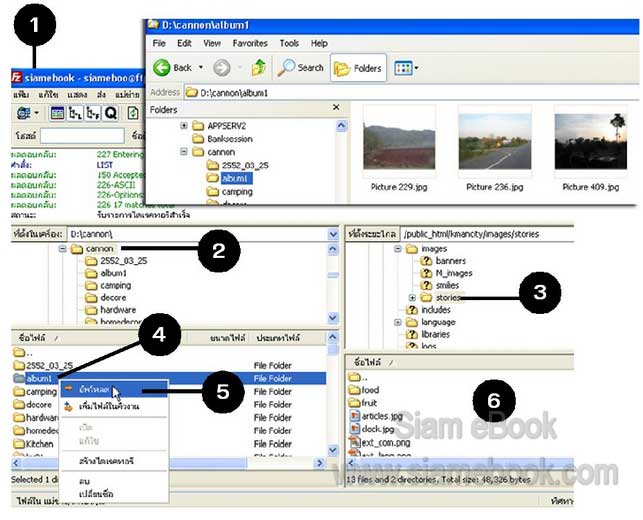
เขียนบทความเรียกใช้งานภาพ
1. เข้าระบบจูมล่า คลิก Content>>Article Manager แล้วคลิก New สร้างบทความ
2. ช่อง Title คลิกและพิมพ์ชื่อของบทความ อัลบัมรวมภาพทิวทัศน์
3. ช่อง Alias = album1
4. พิมพ์รายละเอียดลงไป
5. การเรียกใช้ภาพ ให้พิมพ์ {gallery}album1{/gallery} (album เป็นชื่อโฟลเดอร์ ที่เก็บไฟล์ภาพไว้ อยู่ใน images/stories/)
6. คลิกปุ่ม Apply หรือ Save
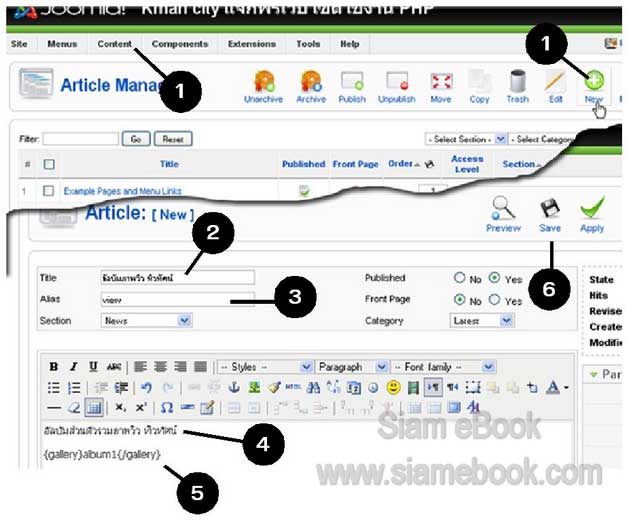
ดูผลงานที่ได้
1. คลิก Preview หรือ Home ดูผลงานที่ได้
2. คลิกชื่อของบทความ เช่น ชื่อที่ปรากฏในส่วน Latest บทความล่าสุด
3. ผลงานที่ได้ ให้คลิกภาพใดๆ เพื่อแสดงภาพขนาดใหญ่
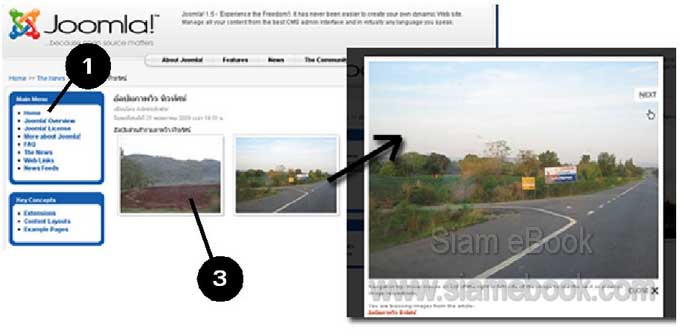
โปรแกรมเสริมแต่ละโปรแกรมก็จะมีวิธีการใช้งานต่างกันไป ต้องศึกษาเองครับ หรือสอบ ถามจากผู้รู้ในอินเตอร์เน็ตตามเว็บบอร์ดต่างๆ


